Използвайте обобщени функции за обобщаване на данни в Excel
За тези, които използват Excel редовно, броят на вградените формули и функции за обобщаване и манипулиране на данни е зашеметяващ. Excel е буквално използван от всички: от ученици във финансова класа до мениджъри на хедж фондове на Wall Street. Той е изключително мощен, но в същото време много прост.
За тези, които просто започват работа с Excel, една от първите групи функции, които трябва да научите, са обобщените функции. Те включват SUM, AVERAGE, MAX, MIN, MODE, MEDIAN, COUNT, STDEV, LARGE, SMALL и AGGREGATE. Тези функции се използват най-добре за цифрови данни.
В тази статия ще ви покажа как да създадете формула и вмъкнете функцията в електронна таблица на Excel. Всяка функция в Excel отнема аргументи, които са стойностите, които функциите трябва да изчислят.
Разбиране на формулите и функциите
Например, ако трябва да добавите 2 и 2 заедно, функцията ще бъде SUM и аргументите биха били числата 2 и 2. Обикновено пишем това като 2 + 2, но в Excel ще го напишете като = SUM (2 + 2). Тук можете да видите резултатите от това просто добавяне на два буквални номера.

Въпреки че няма нищо лошо в тази формула, наистина не е необходимо. Можете просто да напишете = 2 + 2 в Excel и това ще работи също. В Excel, когато използвате функция като SUM, по-разумно е да се използват аргументи. С SUM функция, Excel очаква най-малко два аргумента, които биха били препратки към клетки в електронната таблица.
Как се позоваваме на клетка във формулата на Excel? Е, това е доста лесно. Всеки ред има число и всяка колона има буква. A1 е първата клетка в електронната таблица в горния ляв ъгъл. B1 ще бъде клетката вдясно от A1. А2 е клетката непосредствено под A1. Достатъчно лесно?
Преди да напишем нашата нова формула, нека добавим някои данни в колони А и В, с които да работим. Продължете и въведете случайни числа от A1 до A10 и от B1 до B10 за нашия набор от данни. Сега отидете на D1 и въведете = SUM (А1, В1). Трябва да видите, че резултатът е просто стойността на A1 + B1.
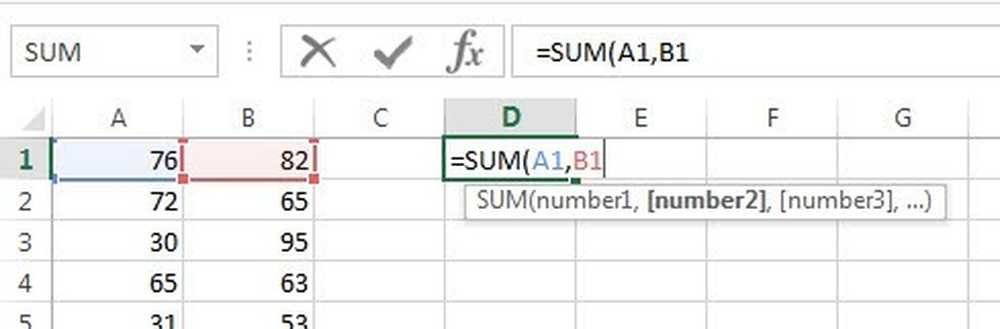
Има няколко неща, които трябва да се отбележат, докато пишете формула в Excel. Първо, ще забележите, че когато въведете първата отваряща скоба ( след името на функцията, Excel автоматично ще ви каже какви аргументи ще поеме функцията. В нашия пример това показва номер 1, номер2, Разделяте аргументите със запетаи. Тази конкретна функция може да приеме безкраен брой стойности, тъй като така функционира функцията SUM.
Второ, или можете да въведете препратката в клетката ръчно (A1), или да кликнете върху клетката A1, след като сте написали отворената скоба. Excel също ще подчертае клетката в същия цвят като референтната клетка, така че можете да видите точно съответните стойности. Затова събрахме един ред заедно, но как можем да обобщим всички други редове, без да въвеждаме формулата отново или да копираме и поставяме? За щастие, Excel прави това лесно.
Преместете курсора на мишката в долния десен ъгъл на клетка D1 и ще забележите, че той се променя от бял кръст към черен плюс.
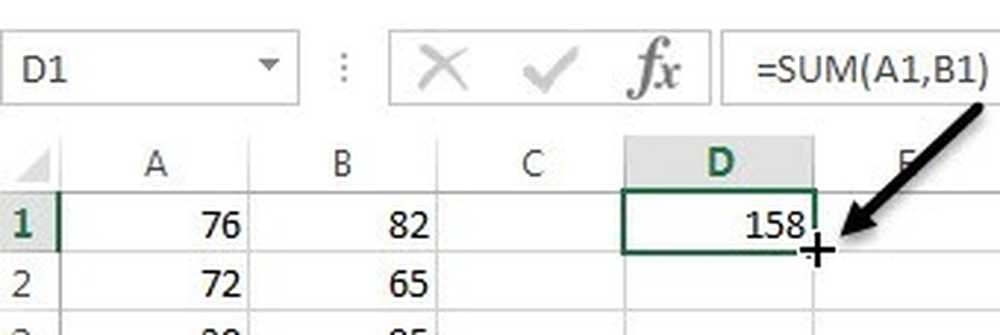
Сега кликнете и задръжте бутона на мишката. Плъзнете курсора надолу до последния ред с данните и след това го пуснете в края.
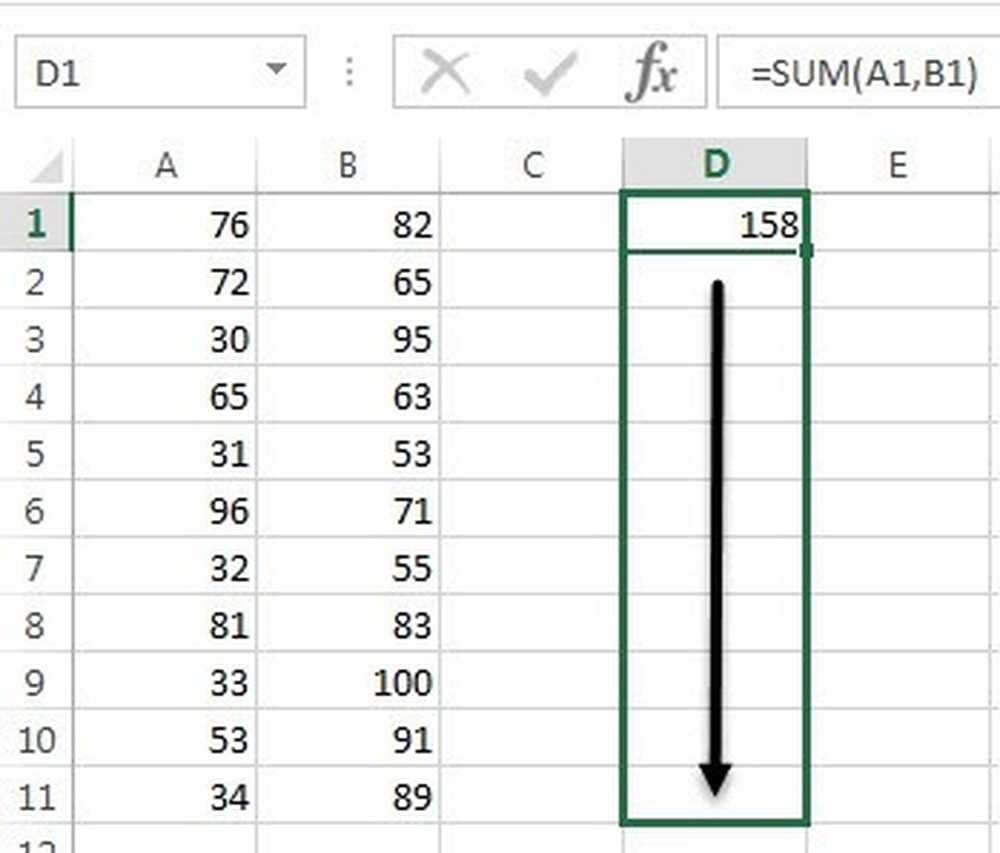
Excel е достатъчно умен, за да знае, че формулата трябва да се промени и да отразява стойностите в другите редове, вместо просто да ви показва същия A1 + B1 по целия път надолу. Вместо това ще видите A2 + B2, A3 + B3 и така нататък.
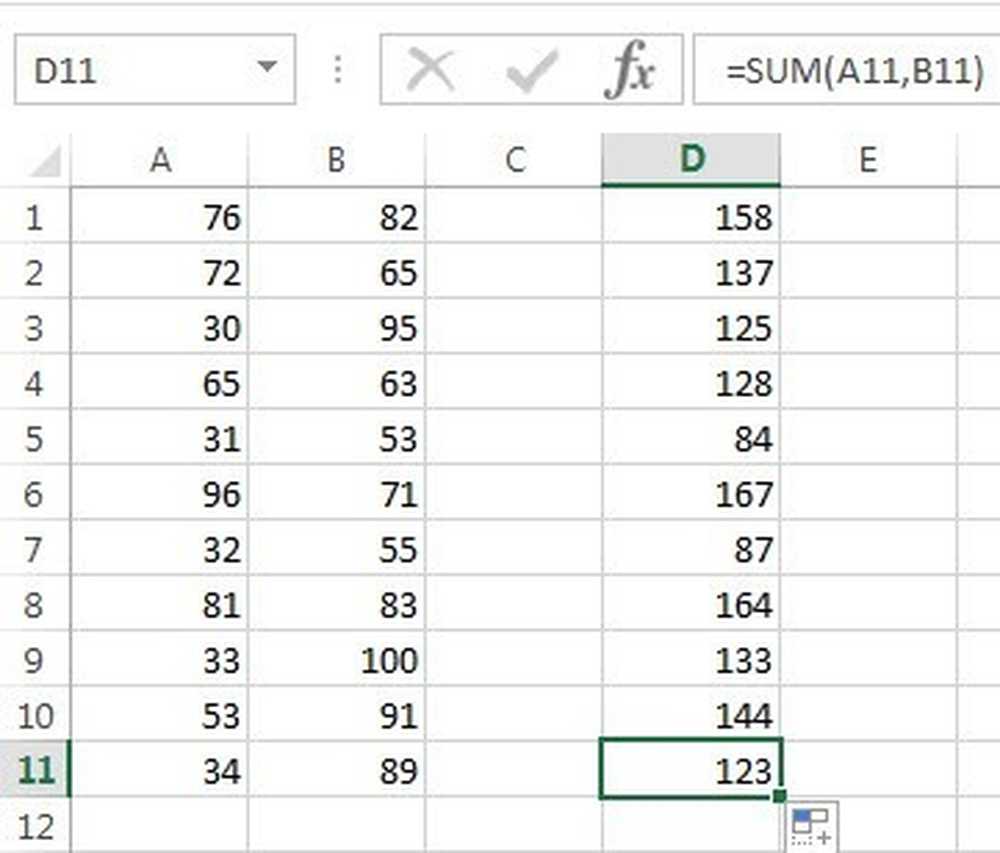
Има и друг начин за използване SUM Това обяснява друга концепция, стояща зад аргументите в Excel. Да предположим, че искаме да обобщим всички стойности от А1 до А12, тогава как ще го направим? Можем да напишем нещо подобно = SUM (A1, A2, A3 и т.н.), но това отнема много време. По-добър начин е да се използва обхват на Excel.
За да обобщим A1 до A12, трябва само да въведем = SUM (A1: A12) с двоеточие, разделящо двете клетъчни препратки вместо запетая. Можете дори да напишете нещо подобно = SUM (A1: В12) и ще сумира всички стойности в A1 до A12 и B1 до B12.
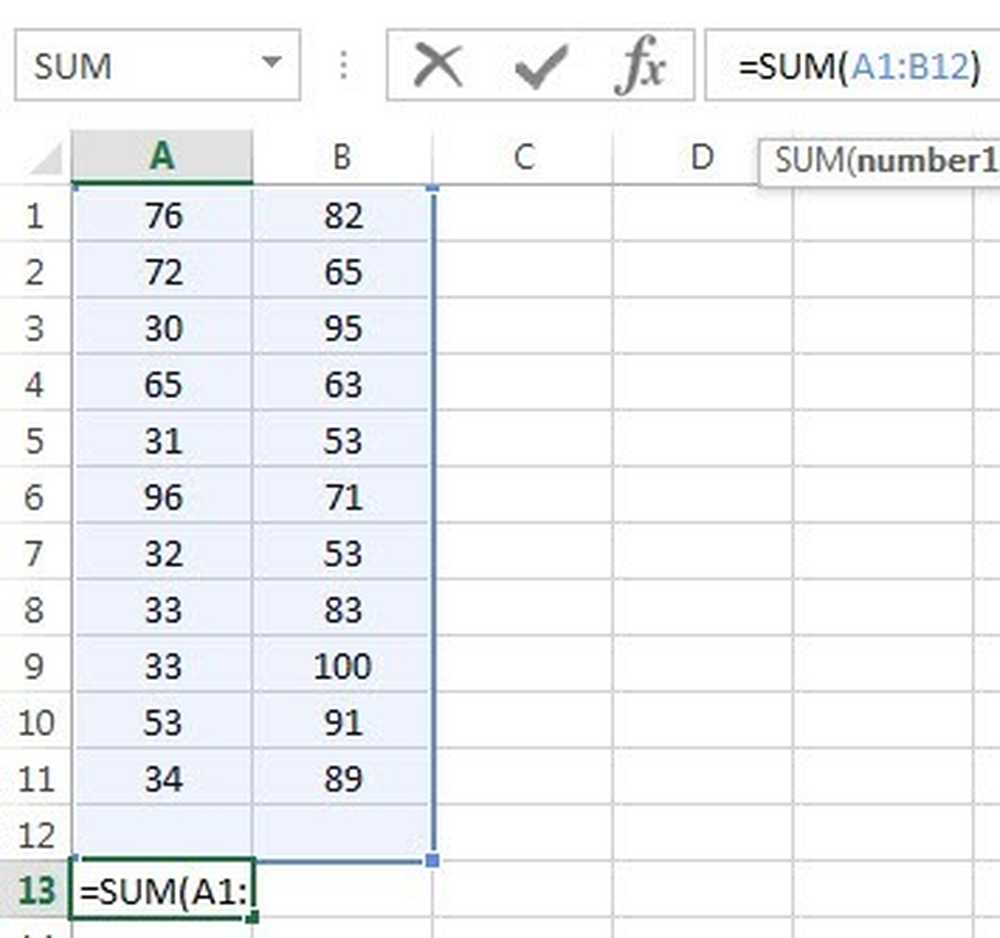
Това е много основен преглед на това как да се използват функции и формули в Excel, но това е достатъчно, за да можете да започнете да използвате всички функции за сумиране на данни.
Функции за обобщение
Използвайки същия набор от данни, ще използваме останалите функции за обобщение, за да видим какви числа можем да изчислим. Да започнем с БРОЯ и COUNTA функции.
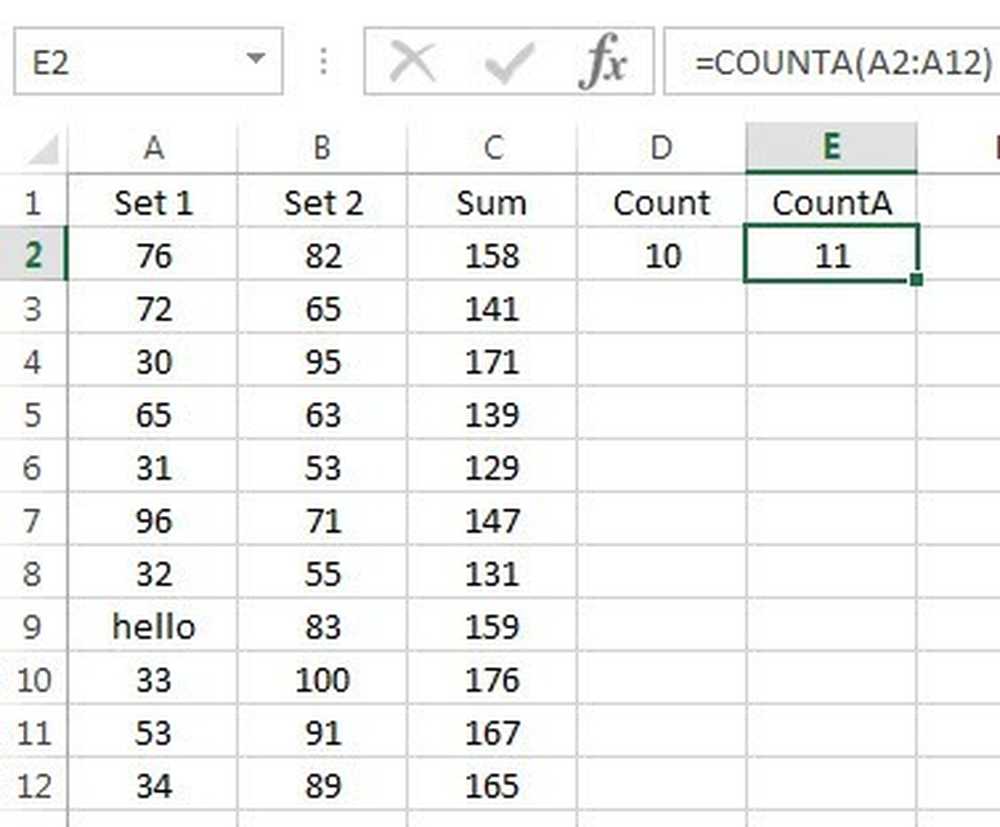
Тук съм влязъл БРОЯ функция в D2 и COUNTA функция в E2, използвайки А2: A12 обхват като набор от данни за двете функции. Също така промених стойността в A9 на текстовия низ Здравейте да покаже разликата. БРОЯ само брои клетките, които имат числа, докато COUNTA брои клетки, които съдържат текст и цифри. И двете функции не преброяват празни клетки. Ако искате да преброите празни клетки, използвайте COUNTBLANK функция.
Следващите са СРЕДНО АРИТМЕТИЧНО, МЕДИАНА и MODE функции. Средното е очевидно, медианата е средното число в набор от числа и режимът е най-често срещаният номер или число в набор от числа. В по-новите версии на Excel имате MODE.SNGL и MODE.MULT защото може да има повече от един номер, който е най-често срещаният номер в набор от числа. Използвах B2: B12 за обхвата в примера по-долу.
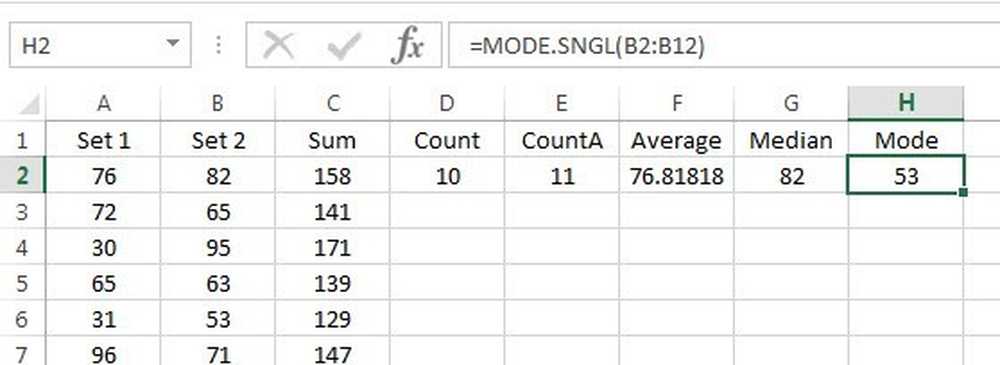
Придвижвайки се напред, можем да изчислим MIN, MAX и STDEV за множеството от числа B2: B12. Функцията STDEV ще изчисли колко широко са разпръснати стойностите от средната стойност. В по-новите версии на Excel имате STDEV.P и STDEV.S, която се изчислява въз основа на цялата популация или съответно на извадка.
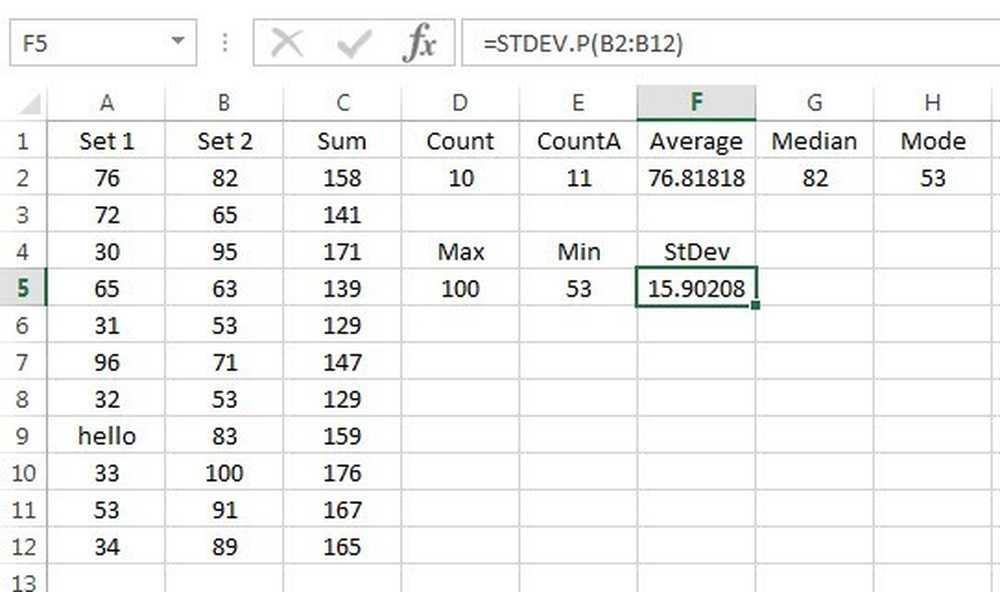
И накрая, има още две полезни функции ГОЛЯМ и МАЛКИ. Те вземат два аргумента: диапазона на клетките и k-тата най-голяма стойност, която искате да върнете. Така че, ако искате втората най-голяма стойност в набора, ще използвате 2 за втория аргумент, 3 за третия най-голям номер и т.н.. МАЛКИ работи по същия начин, но ви дава k-то най-малко число.
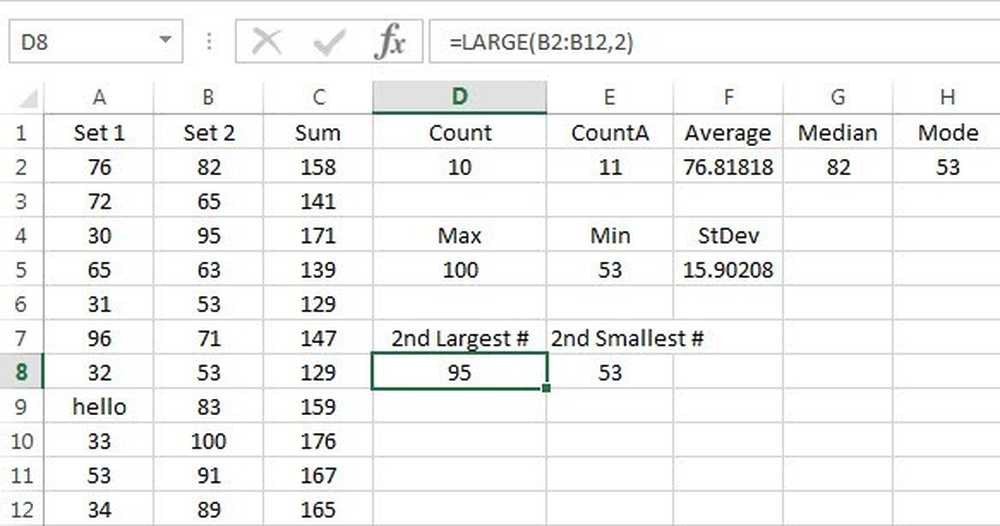
Накрая, има функция, наречена КОМПЛЕКСНО, което ви позволява да приложите някоя от другите функции, споменати по-горе, но също така ви позволява да правите неща като игнорирате скрити редове, игнорирате стойностите на грешки и т.н. Вероятно няма да ви се налага да го използвате толкова често, но можете да научите повече за него тук в случай, че се нуждаете.
Това е основен преглед на някои от най-често срещаните функции в Excel. Ако имате някакви въпроси, можете да публикувате коментар. Наслади се!




